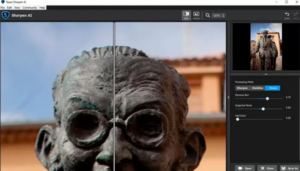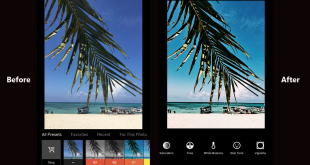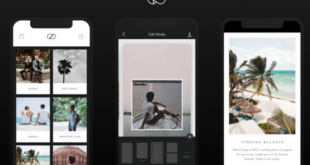Cara Memperjelas Foto Yang Blur – Jika Anda pernah bertanya-tanya, “Mengapa foto-foto saya buram?”, Mungkin ada banyak alasan seperti pengaturan kamera atau sedikit goyang kamera. Namun, itu tidak lagi menjadi masalah karena Anda sekarang dapat memperbaiki gambar blur online.
Mengambil foto telah menjadi cara penting bagi kita untuk merekam kehidupan. kan Sayang sekali jika foto-fotonnya buram baik itu karena kamera yang bergoyang maupun sebab lainya.setiap kali kita ingin memotret momen-momen yang menakjubkan dengan kamera untuk menyimpanya sebagai kenangan berharga. Jangan khawatir! Artikel ini akan memberi tahu Anda Cara Memperjelas Foto Yang Blur dengan Tools yang efektif.
Daftar Isi
Penyebab Foto Yang Blur
Banyak yang bertanya-tanya bagaimana memperbaiki gambar buram serta alasannya. Dalam praktiknya, mungkin ada banyak alasan untuk gambar buram. Seringkali pengaturan kamera tidak optimal untuk jenis foto yang ingin Anda ambil, seperti ISO yang tidak tepat. Selain itu, juga mungkin bagi kamera untuk dikocok sebelum mengambil bidikan, yang menghasilkan gambar yang benar-benar mati. Untungnya, Anda dapat Memperjelas Foto Yang Blur gratis dengan rautan gambar yang mempertimbangkan masalah yang mungkin ini dan memperbaikinya.
Cara Memperjelas Foto Yang Blur
Berikut Tekno Advisor sudah merangkum Cara-caranya ,Simak dibawah ini 5 Cara untuk Memperbaiki Foto yang Blur dengan mudah dan simpel
Cara Memperjelas Foto Yang Buram Online dengan Vance AI Image Sharpener
Anda dapat mengikuti langkah-langkah ini Untuk Memperjelas Foto Yang Blur secara online dengan menggunakan Vance AI Image Sharpener. Vance AI memiliki Tool serupa lain yang disebut AI Image Denoiser dan memiliki langkah yang sama dengan pengasah gambar AI. Jadi, simak langkah-langkah ini untuk menggunakan tools nya.
1. Masuk Ke Website nya
Tautan di atas akan membawa Anda ke situs web Vance AI untuk peningkatan gambar. Anda dapat mengarahkan solusi AI dan memilih rautan gambar. Setelah Anda sampai di sana, Anda kemudian dapat mengklik Unggah Gambar untuk membuka ruang kerja.
2. Unggah gambar
Sekarang Anda melihat kotak unggahan dan beberapa detail lainnya, Anda dapat menggunakan kotak atau memasukkan gambar ke dalamnya untuk mengunggah gambar. Anda juga dapat memeriksa kredat gambar dan alur kerja Anda. Klik Mulai untuk memproses untuk melangkah lebih jauh.
3. Unduh gambar
Akhirnya, Anda akan melihat pemberitahuan pada tab olahan. Klik padanya dan pergi ke pratinjau di sebelah kanan gambar. Anda kemudian dapat menggunakan tombol unduh gambar untuk menyimpan gambar.
Anda selalu dapat mengikuti langkah-langkah ini jika Anda ingin tahu Cara Memperjelas Foto Yang Blur.
Performa Vance AI Image Sharpener
Sekarang Anda tahu untuk memperbaiki gambar blurry online, mari kita benar-benar memproses beberapa gambar dan melihat hasilnya ternyata.
1. Memperbaiki Foto buram untuk real estate
Apa pun yang terkait dengan real estat adalah kesepakatan besar bagi semua pihak yang terlibat dan itu termasuk gambar juga. Sangat penting untuk menggambarkan real estat dengan kualitas dan akurasi sebanyak mungkin. Mari kita lihat seberapa baik Anda dapat mempertajam citra ketika datang ke real estat.
Dengan alat pengasah gambar, mudah untuk memperbaiki gambar buram berkat teknologi AI berbasis. Selanjutnya, gambar ini diproses dan ditingkatkan dalam hitungan detik. Rincian dalam gambar ini sekarang terlihat jauh lebih tajam dan didefinisikan.
2. Memperbaiki Foto buram untuk e-commerce
Rautan gambar memberikan kontras yang lebih baik untuk setiap aspek gambar. Dari gambar perbandingan, kita dapat melihat bahwa teks yang ada pada laptop berjudul “Produk” jauh lebih mudah dibaca daripada gambar sebelum. Selain itu, ujung-ujungnya lebih tajam dalam gambar setelah. Alat ini membuat gambar benar-benar menarik bagi semua situs web e-commerce, di mana gambar dapat membuat atau memutus penjualan.
3. Memperbaiki Foto buram untuk media sosial
Ini adalah gambar yang cantik untuk media sosial, yang rautan gambar baik untuk memperbaiki kehabaran. Di sini juga, detail terkecil digambarkan jauh lebih jelas daripada sebelumnya. Misalnya, orang-orang di luar sana di dalam air dan benda-benda di depan.
Cara Memperjelas Foto Yang Blur dengan Pixbim Unblur Shake AI
Pixbim Unbra Shake AI juga cukup mudah digunakan, namun tidak memungkinkan Anda untuk gambar online yang tidak mewah. Anda harus mengunduh dan menginstalnya di situs web Pixbim dan menggunakannya secara gratis dalam 7 hari.
- Langkah 1: Muat gambar ke perangkat lunak
Klik “Muat Gambar” untuk mengunggah foto yang sangat buram.
- Langkah 2: Tetapkan faktor yang tidak jelas yang Anda inginkan
Lihat gambar output dengan menyesuaikan slider “Faktor UnbLurus” sampai mencapai efek yang Anda inginkan.
- Langkah 3: Mulai proses dan simpan gambar output
Klik “Mulai Proses Full Image dan Simpan” untuk mendapatkan foto yang tidak dikenal.
Cara Memperjelas Foto Yang Blur dengan Softorbits
Jika Anda ingin foto untuk mencapai efek yang lebih disesuaikan, Softorbits dapat membantu Anda memperbaikinya. Anda dapat mengunduh dan menginstal perangkat lunak ini di situs web Softorbits dan menggunakannya secara gratis dalam 10 hari.
- Langkah 1: Seret dan jatuhkan gambar ke foto yang mudah unblurus
Klik “Tambah File (S) …” untuk mengunggah gambar yang ingin Anda edit.
- Langkah 2: Atur parameter
Alat ini mendukung Anda untuk foto yang tidak jelas dengan beberapa parameter pemrosesan dan opsi. Anda dapat memilihnya dengan bebas untuk memproses foto Anda.
- Langkah 3: Mulai untuk membuka gambar
Klik “Run” untuk mulai memproses gambar Anda. Perhatikan bahwa Anda hanya dapat melihat pratinjau yang tidak terlihat Foto sebagai versi uji coba program ini tidak memungkinkan Anda untuk menyimpan gambar output.
Cara Memperjelas Foto Yang Blur dengan Topaz Sharpen Ai
Topaz Sharpen AI juga memungkinkan Anda untuk memperbaiki gambar buram dengan cerdas dengan fitur yang disesuaikan.
- Langkah 1: Unduh dan instal Topaz Sharpen AI.
Buka situs web Topaz Labs untuk mengunduh dan menginstal Topaz Sharpen AI.
- Langkah 2: Buka foto yang ingin Anda Ubah
Buka foto dan unggah ke Sharpen AI.
- Langkah 3: Pilih Mode Sharpening
Temukan pengaturan Sharpen AI di sisi kanan perangkat lunak dan sesuaikan slider ke nilai yang Anda inginkan.
- Langkah 4: Save Gambar
Terapkan penyesuaian yang Anda pilih dan simpan gambar baru Anda
Cara Memperjelas Foto Yang Blur dengan Photoshop
Photoshop adalah Tools Edit gambar dengan fitur lengkap untuk mencapai efek apa pun yang Anda inginkan tetapi dengan langkah-langkah yang saya bilang lumayan ribet, yang berguna bagi mereka yang membutuhkan efek yang tidak jelas yang lebih baik.
Jika Anda hanya ingin Memperjelas Foto Yang Blur di Photoshop dengan cara yang Mudah, Anda dapat merujuk pada langkah-langkah berikut.
- Langkah 1 : Buka gambar yang ingin Anda ubah
- Langkah 2 : Pilih mode pengeditan yang sesuai untuk membuka gambarDi bawah opsi untuk “Layers”, pilih layer. Kemudian, pergi ke “filter” pada bilah menu dan pilih “Sharpen”. Pilih “Unsharp Mask” dari submenu untuk membuka kotak dialog.
- Langkah 3 : Oleskan perubahan,Pratinjau gambar dengan menyesuaikan slider sampai mencapai efek yang Anda harapkan. Kemudian, klik “OK” untuk menerapkan perubahan.
- Langkah 4 : Cerah foto (opsional) : Jika Anda ingin meningkatkan gambar lebih jauh, klik “Sesuaikan” dan pilih “kecerahan / kontras” untuk menyesuaikan kecerahan foto.
- Langkah 5 : Simpan gambar
Kesimpulan
Setelah Mengetahui Memperjelas Foto Yang Blur menggunakan langkah-langkah dalam artikel ini. Dengan menggunakan alat-alat diatas, sobat tidak perlu khawatir lagi ketika mengambil foto buram yang dipengaruhi oleh Camera Shake lagi. Cobalah sekarang untuk mengubah foto yang rusak menjadi foto yang berharga
 Tekno Advisor | Teknologi, Hosting, Keuangan, Trading dan Forex Media Berita Teknologi, Review Smartphone, Laptop, Komputer ,Gratis Download Games, Aplikasi, Software,Video Tutorial,Tips Trik Internet Hack, Keuangan, Domain dan Hosting
Tekno Advisor | Teknologi, Hosting, Keuangan, Trading dan Forex Media Berita Teknologi, Review Smartphone, Laptop, Komputer ,Gratis Download Games, Aplikasi, Software,Video Tutorial,Tips Trik Internet Hack, Keuangan, Domain dan Hosting